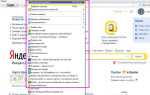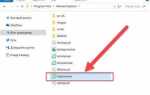Подключение смартфона Samsung к телевизору открывает новые возможности для использования мультимедийного контента. Это позволяет удобно смотреть фильмы, фотографии или играть в игры на большом экране. Для этого можно использовать несколько различных методов в зависимости от модели телевизора и версии операционной системы смартфона. Важно выбрать правильный способ, чтобы обеспечить стабильное соединение и качество передачи данных.
Одним из самых популярных вариантов является использование технологии Miracast, которая позволяет беспроводным способом передавать изображение и звук с устройства на телевизор. Для подключения нужно, чтобы как смартфон, так и телевизор поддерживали эту функцию. Включите на телевизоре Miracast (или аналогичную функцию), затем в настройках смартфона выберите опцию «Screen Mirroring» или «Smart View». После этого ваш телевизор должен появиться в списке доступных устройств, и достаточно просто выбрать его для установления соединения.
Для пользователей, которым удобнее использовать проводное соединение, существует способ подключения через HDMI-кабель с адаптером. Для этого потребуется специальный адаптер USB-C/HDMI, который подключается к смартфону и телевизору. Такой метод обеспечивает стабильное соединение без потери качества изображения, что особенно важно при просмотре высококачественного контента.
Если телевизор поддерживает Chromecast или встроенный аналог этой технологии, то можно передавать контент с помощью приложений, поддерживающих Google Cast. В этом случае необходимо подключить смартфон и телевизор к одной сети Wi-Fi и использовать соответствующее приложение для передачи изображения и звука на экран телевизора.
Подключение через HDMI-кабель с помощью адаптера
Для подключения смартфона Samsung к телевизору через HDMI-кабель потребуется адаптер. Современные модели смартфонов обычно оснащены портом USB-C, а телевизоры – стандартным HDMI-входом. Для этого нужен специальный адаптер, который преобразует сигнал с USB-C в HDMI.
Чтобы подключить смартфон к телевизору, выполните следующие шаги:
- Выбор адаптера: Используйте адаптер, поддерживающий передачу видео и аудио сигнала с вашего устройства на телевизор. Обратите внимание, что не все USB-C адаптеры могут передавать изображение, поэтому важно выбирать именно те, которые поддерживают HDMI 2.0 или выше.
- Подключение адаптера: Вставьте один конец HDMI-кабеля в адаптер, а другой – в телевизор. Подключите адаптер к USB-C порту смартфона.
- Настройка телевизора: Включите телевизор и выберите источник сигнала, соответствующий порту HDMI, в который подключен кабель. Обычно это можно сделать через меню «Source» или «Input» на пульте дистанционного управления.
- Проверка подключения: После выполнения вышеуказанных шагов экран вашего смартфона должен отобразиться на телевизоре. Если изображения нет, попробуйте перезагрузить смартфон или проверить настройки адаптера.
Если подключение не удалось, проверьте совместимость вашего адаптера с версией HDMI на телевизоре и убедитесь, что кабель исправен. Для некоторых моделей Samsung может потребоваться включение режима «Screen Mirroring» или «Samsung DeX», чтобы корректно вывести изображение.
Использование технологии Miracast для беспроводного подключения
Для использования Miracast на смартфоне Samsung необходимо убедиться, что телевизор поддерживает эту технологию. Большинство современных моделей от Samsung, LG, Sony и других производителей имеют встроенную поддержку Miracast. В случае отсутствия поддержки, можно использовать специальные адаптеры, такие как Wi-Fi Display Dongle, которые подключаются к HDMI-порту телевизора.
Чтобы подключить смартфон Samsung к телевизору через Miracast, выполните следующие шаги:
- Убедитесь, что ваш телевизор и смартфон подключены к одной сети Wi-Fi.
- На телевизоре включите функцию Miracast. Это обычно доступно через меню «Настройки» или «Источник сигнала». Ищите опцию, связанную с экраном или беспроводным отображением.
- На смартфоне Samsung откройте «Настройки» и выберите «Подключение устройства» или «Сетевые подключения», затем перейдите в раздел «Screen Mirroring» или «Smart View».
- Выберите ваш телевизор из списка доступных устройств.
- Подтвердите соединение на телевизоре, если требуется.
После успешного подключения экран вашего смартфона будет отображаться на телевизоре. Вы можете просматривать фотографии, видео, а также управлять мультимедийным контентом прямо с экрана телевизора.
Примечание: Для корректной работы Miracast важно, чтобы ваше устройство поддерживало данную технологию. Старые модели смартфонов или телевизоров могут не поддерживать Miracast, в этом случае используйте альтернативные решения для беспроводного подключения, такие как Chromecast или кабель HDMI.
Как подключить Samsung Galaxy к телевизору через Wi-Fi Direct

Подключение через Wi-Fi Direct позволяет передавать данные между смартфоном Samsung Galaxy и телевизором без использования маршрутизатора или дополнительных кабелей. Для этого оба устройства должны поддерживать эту технологию.
Для начала убедитесь, что на телевизоре активирован Wi-Fi Direct. Перейдите в меню настроек телевизора и найдите раздел, связанный с беспроводными соединениями или Wi-Fi. Включите Wi-Fi Direct, если эта опция не активирована по умолчанию.
На Samsung Galaxy откройте «Настройки» и выберите «Подключения». Там выберите «Wi-Fi», затем нажмите на три точки в правом верхнем углу и выберите «Wi-Fi Direct». Ваш смартфон начнёт сканировать доступные устройства.
Когда телевизор появится в списке доступных устройств, выберите его для подключения. На экране телевизора может появиться запрос на подтверждение соединения. Подтвердите подключение, и соединение будет установлено.
Для выхода из режима Wi-Fi Direct достаточно отключить эту функцию в настройках телефона или на телевизоре.
Использование функции Chromecast для трансляции контента
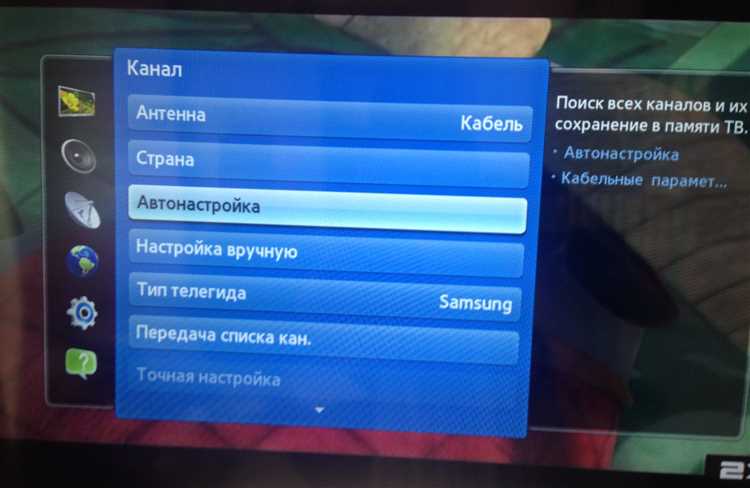
Chromecast позволяет легко передавать контент с вашего смартфона Samsung на телевизор. Эта функция подходит для стриминга видео, музыки, фотографий и даже зеркалирования экрана. Для использования Chromecast вам потребуется совместимый телевизор и устройство, поддерживающее технологию Google Cast.
Для подключения выполните следующие шаги:
- Подключите Chromecast к телевизору через HDMI и убедитесь, что устройство включено.
- Подключите смартфон Samsung и Chromecast к одной сети Wi-Fi.
- Убедитесь, что на вашем телефоне установлено приложение Google Home.
После подготовки устройств, выполните следующие действия для трансляции:
- Откройте приложение Google Home на смартфоне Samsung.
- Выберите значок устройства Chromecast в списке доступных устройств.
- Нажмите на кнопку «Трансляция экрана» или выберите нужное приложение для передачи контента (например, YouTube или Netflix).
- Контент начнёт отображаться на экране телевизора.
Для максимальной стабильности соединения рекомендуется использовать 5 ГГц Wi-Fi сеть, так как она обеспечивает более высокую скорость передачи данных, что критично для видеоконтента в высоком разрешении.
Если необходимо, вы можете настроить параметры качества передачи видео через приложение Google Home, чтобы уменьшить нагрузку на сеть и избежать задержек.
Для остановки трансляции достаточно снова выбрать значок устройства в приложении Google Home и нажать «Остановить трансляцию».
Настройка подключения через Bluetooth для передачи аудио
Для передачи аудио с вашего смартфона Samsung на телевизор через Bluetooth, выполните несколько простых шагов. Этот метод полезен, если вы хотите слушать музыку или звуковое сопровождение фильмов на телевизоре без проводов.
1. Включите Bluetooth на телевизоре. Перейдите в настройки вашего телевизора и найдите раздел, связанный с Bluetooth. Активируйте его и убедитесь, что телевизор готов к приему подключений.
2. Подключение смартфона к телевизору. На смартфоне откройте меню Bluetooth (в разделе «Настройки» → «Подключенные устройства» или «Bluetooth»). Включите Bluetooth, если он ещё не активирован. Телевизор должен появиться в списке доступных устройств. Выберите его для подключения.
4. Проверьте качество соединения. Если звук не передается или есть задержки, попробуйте перезагрузить оба устройства и повторить процесс подключения. Также убедитесь, что телевизор и смартфон находятся в пределах хорошего сигнала Bluetooth (не более 10 метров).
5. Завершение настройки. После того как устройства успешно подключены, вы можете начать воспроизведение аудио. Все звуки с вашего смартфона будут автоматически передаваться на телевизор. Вы также можете управлять громкостью через телефон или пульт телевизора.
Подключение через USB-кабель для просмотра мультимедиа

Для просмотра мультимедийных файлов с вашего смартфона Samsung на телевизоре можно использовать стандартное USB-подключение. Этот метод подходит для тех, кто не хочет использовать беспроводные технологии и предпочитает стабильное проводное соединение. Чтобы подключить смартфон через USB-кабель, выполните следующие шаги:
1. Подключите один конец USB-кабеля к порту смартфона, а другой – к USB-порту телевизора. Убедитесь, что телевизор поддерживает функцию чтения данных с USB-устройства. Если порт не поддерживает эту функцию, вам понадобится дополнительное оборудование, такое как медиаплеер или USB-адаптер.
2. Включите телевизор и выберите вход, к которому подключен смартфон. Обычно телевизор автоматически переключается на нужный источник, но если этого не происходит, вручную выберите USB-вход через меню телевизора.
3. На смартфоне выберите режим «Медиа-устройство» или «Передача файлов» (MTP). Для этого откройте уведомления, тапните на уведомление о подключении и выберите нужный режим. Это позволит телевизору читать файлы, хранящиеся на устройстве.
4. Откройте на телевизоре файловый менеджер, если он имеется, и найдите папки с мультимедийными файлами. Обычно доступ к видео, музыке и фотографиям возможен через встроенный файловый браузер телевизора.
5. Выберите нужный файл для воспроизведения и наслаждайтесь качественным изображением и звуком. Телевизор будет использовать свои собственные приложения для воспроизведения мультимедиа, что обеспечивает поддержку различных форматов.
Этот метод удобен для быстрого просмотра локальных мультимедийных файлов без необходимости использования дополнительных устройств или беспроводных соединений. Однако он ограничен поддерживаемыми форматами файлов и может не подходить для потокового видео с интернета.
Использование приложения Samsung Smart View для управления контентом на телевизоре

Приложение Samsung Smart View позволяет эффективно управлять контентом на телевизоре с помощью смартфона. Оно доступно для устройств на Android и iOS, что обеспечивает универсальность использования. После установки и подключения приложения, смартфон становится удобным пультом дистанционного управления для телевизора, а также источником контента.
Для начала необходимо скачать Samsung Smart View через Google Play или App Store. После запуска приложения, нужно подключить смартфон и телевизор к одной Wi-Fi сети. Когда телевизор будет обнаружен, выберите его в списке устройств и выполните сопряжение. В дальнейшем приложение будет автоматически подключаться при запуске.
Основная функция приложения – это возможность управлять воспроизведением контента. Вы можете просматривать фотографии, видео или музыку с вашего смартфона на телевизоре. Для этого в приложении есть простая панель управления, которая позволяет запускать медиафайлы на телевизоре. Samsung Smart View также поддерживает потоковую передачу видео в высоком качестве, что гарантирует минимальную задержку при просмотре.
Кроме того, приложение предоставляет возможность использовать смартфон как клавиатуру и мышь для телевизора. Это особенно полезно при введении текста или поиске контента. В приложении есть раздел с настройками, в котором можно отрегулировать яркость экрана, громкость и другие параметры телевизора.
Еще одной полезной функцией является возможность зеркалирования экрана. Это позволяет отображать содержимое экрана смартфона на телевизоре. Зеркалирование удобно для демонстрации презентаций, игр или просто для того, чтобы показывать фотографии друзьям на большом экране.
Приложение также поддерживает функцию создания плейлистов и позволяет легко управлять ними. Вы можете добавлять и удалять элементы прямо из интерфейса смартфона, что упрощает процесс выбора контента для просмотра.
В случае проблем с подключением или производительностью, стоит проверить настройки сети Wi-Fi, так как стабильное соединение имеет ключевое значение для бесперебойной работы приложения и потоковой передачи данных.
Вопрос-ответ:
Как подключить смартфон Samsung к телевизору без проводов?
Для беспроводного подключения смартфона Samsung к телевизору, необходимо использовать функцию «Screen Mirroring» или «Smart View», которая доступна на большинстве моделей Samsung. Убедитесь, что и смартфон, и телевизор подключены к одной Wi-Fi сети. На телевизоре включите соответствующую функцию, а на смартфоне в разделе настроек выберите «Screen Mirroring» или «Smart View». После этого выберите ваш телевизор из списка доступных устройств, и экран вашего смартфона отобразится на телевизоре.
Какие шаги нужно выполнить для подключения Samsung через HDMI?
Чтобы подключить смартфон Samsung к телевизору через HDMI, вам понадобится адаптер, который преобразует USB Type-C (или microUSB, в зависимости от модели телефона) в HDMI. Подключите адаптер к смартфону, а затем соедините его с телевизором с помощью HDMI-кабеля. После этого выберите на телевизоре источник HDMI, к которому подключен ваш телефон. Экранизация изображения с телефона будет сразу видна на телевизоре.
Как подключить Samsung к телевизору с использованием функции Chromecast?
Для использования Chromecast нужно сначала подключить устройство к телевизору и настроить его через приложение Google Home. На смартфоне Samsung откройте приложение, поддерживающее потоковую передачу (например, YouTube или Netflix), и найдите иконку трансляции на экран. Выберите свой Chromecast-устройство из списка, и контент с вашего смартфона будет отображаться на телевизоре. Для этого важно, чтобы оба устройства были подключены к одной сети Wi-Fi.
Как подключить старый телевизор к смартфону Samsung?
Если у вашего телевизора нет современных функций для беспроводного подключения, но он имеет разъем HDMI или VGA, можно использовать соответствующие адаптеры для подключения телефона. Для этого вам потребуется кабель с одной стороны для вашего смартфона (например, USB Type-C или microUSB) и другой для телевизора (например, HDMI или VGA). Простой адаптер преобразует сигнал и позволит вывести изображение на телевизор.
Что делать, если подключение Samsung к телевизору не работает?
Если подключение не работает, сначала проверьте, что оба устройства (смартфон и телевизор) подключены к одной и той же Wi-Fi сети. Убедитесь, что на телевизоре включена нужная функция для приема сигнала, такая как Screen Mirroring или HDMI. Также можно перезагрузить устройства или попробовать другой способ подключения (например, использовать кабель или приложение Chromecast). В случае использования проводных методов проверьте исправность кабелей и адаптеров.
Как подключить смартфон Samsung к телевизору без проводов?
Для того чтобы подключить смартфон Samsung к телевизору без проводов, вам нужно использовать технологию беспроводного отображения, такую как Miracast или Screen Mirroring. Чтобы это сделать, откройте на смартфоне меню «Настройки», найдите раздел «Подключения» или «Экран» и выберите «Screen Mirroring» или «Передача экрана». На телевизоре также должно быть включено соответствующее соединение. После этого выберите телевизор из списка доступных устройств на смартфоне, и изображение с телефона отобразится на экране телевизора. Убедитесь, что оба устройства подключены к одной сети Wi-Fi.